
Зараз ми подивимося, як змінити ім'я користувача в Windows 10, помінявши ім'я облікового запису в операційній системі на іншу назву облікового запису. В операційній системі Windows 10 може бути кілька користувачів зі своїми персональними налаштуваннями.
Для зручного і безпечного розділення профілів користувачів в операційній системі застосовуються облікові записи. Обліковий запис є у кожного користувача комп'ютера, або на ПК є лише один обліковий запис, при відсутності інших користувачів.
зміст:- Причини для зміни імені користувача
- Як поміняти ім'я користувача на Windows 10 в локального облікового запису
- Як змінити ім'я користувача записи Майкрософт
- висновки статті
У кожного облікового запису є ім'я і папка на диску комп'ютера, в якій зберігаються дані користувача. Ім'я користувача відображається на заставці при вході в систему, в параметрах Windows, на початковому екрані.
Причини для зміни імені користувача
У деяких випадках, необхідно змінити ім'я користувача Windows 10, помінявши його на інший логін. Можливі причини для перейменування імені облікового запису:
- комп'ютером став користуватися інша людина, наприклад, ПК перейшов в користування іншого члена сім'ї;
- невдале, незрозуміле або недоречне ім'я користувача з точки зору поточного власника.
Як би там не було, подібна проблема часом виникає. Чи можна змінити ім'я користувача? Як змінити ім'я користувача на комп'ютері? Так, це можливо зробити в операційній системі Windows.
У даній статті ми розберемо, як перейменувати користувача в Windows 10 для обох типів облікового запису: для локального облікового запису і для облікового запису Microsoft. Локальна (автономна) обліковий запис використовується тільки на тому комп'ютері, куди вона була додана. Обліковий запис Майкрософт, крім комп'ютера з Windows, можна синхронізувати з іншими пристроями, додатками і сервісами.
При зміні імені облікового запису необхідно враховувати наступний момент: в системі зміниться тільки ім'я профілю користувача, папка профілю користувача залишиться з колишнім ім'ям на диску комп'ютера. У вікні привітання Windows, в параметрах системи, після зміни імені, буде відображатися нове ім'я облікового запису. У той же час, папка профілю користувача, створена при установці Windows або при створенні додаткового облікового запису, залишиться з колишнім ім'ям.Просте перейменування папки облікового запису користувача призведе до некоректної роботи встановлених програм і системи. Перейменування папки користувача досить складний процес, який потребує змін в реєстрі, тому міняти назву папки я не раджу.
Для того, щоб не виникали подібні ситуації, що вимагають зміни імені папки користувача, я рекомендую при установці Windows вибрати нейтральне ім'я "User" (Користувач), або щось подібне, на англійській мові. Система автоматично створить папку профілю користувача з таким ім'ям.
У разі, необхідності зміни імені облікового запису, персональна папка користувача залишиться з нейтральним ім'ям ( "User"), яке не потрібно буде змінювати, так як подібне ім'я папки підходить для будь-якого користувача комп'ютера.
Початкове ім'я облікового запису на англійській мові краще через те, що деякі програми можуть не працювати, якщо ім'я папки профілю буде складатись з літер української на кирилиці. Після установки операційної системи Windows, ви можете поміняти ім'я користувача на будь-яке інше або увійти в систему за допомогою облікового запису Майкрософт.
Тепер перейдемо до двох інструкцій, в яких я розповім, як в Віндовс 10 змінити ім'я користувача.
Перед виконанням робіт по зміні імені облікового запису користувача, я настійно рекомендую створити точку відновлення системи для того, щоб ви могли відкотити Windows на момент стану системи до моменту застосування змін з обліковими записами. У разі неправильних, помилкових дій, у вас буде можливість повернути операційну систему в робочий стан.Як поміняти ім'я користувача на Windows 10 в локального облікового запису
Спочатку виконаємо зміна імені в локального облікового запису Windows на комп'ютері. Для цього буде потрібно увійти в Панель управління.
Пройдіть послідовно крок за кроком:
- Натисніть на клавіші "Win" + "R".
- У діалоговому вікні "Виконати" введіть команду: "control" (без лапок), а потім натисніть на кнопку "ОК".
- Натисніть на "Облікові записи користувачів".
- У наступному вікні натисніть на "Зміна типу облікового запису".
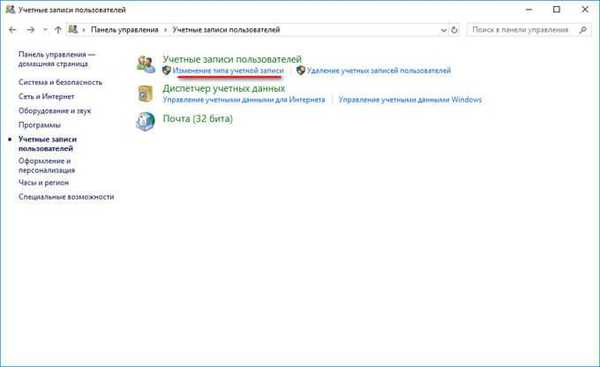
- Виберіть користувача для зміни його облікового запису.
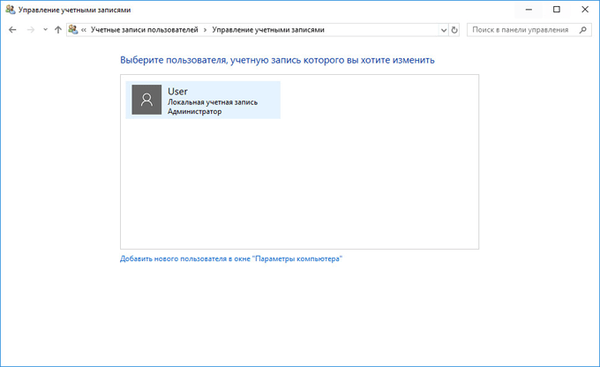
- У новому вікні натисніть на "Змінити ім'я облікового запису".

- В поле "Нове ім'я облікового запису" введіть нове бажане ім'я для цього облікового запису, а потім натисніть на кнопку "Перейменувати".
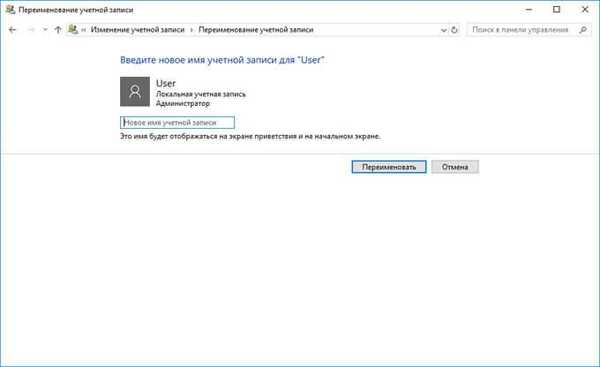
- Все, у локального облікового запису з'явилося інше нове ім'я.
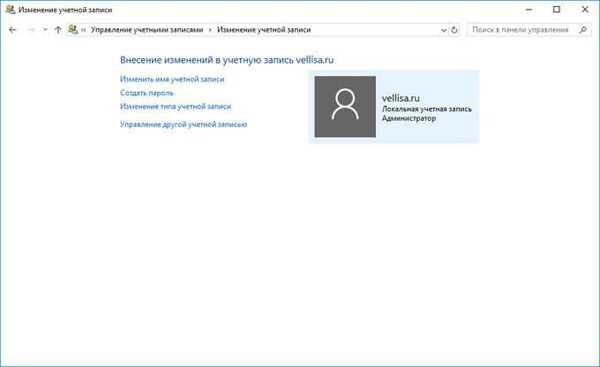
Нове ім'я буде відображатися при запуску операційної системи Windows і на початковому екрані.
Як змінити ім'я користувача записи Майкрософт
Зміна імені облікового запису Майкрософт відбувається по-іншому, так як параметри облікового запису зачіпають не тільки даний комп'ютер.
Вам також може бути цікаво:- Як видалити аватар в Windows 10, змінити або повернути за замовчуванням
- Як прибрати напис активація Windows - 3 способи
Виконайте наступні дії:
- Увійдіть до свого облікового запису на сторінці офіційного сайту Microsoft за посиланням: http://account.microsoft.com/profile
- На сторінці свого облікового запису виберіть параметр "Додаткові дії".
- У профілі користувача натисніть на "Додати ім'я" (якщо імені та прізвища немає, а замість них відображається адреса поштової скриньки) або на "Змінити ім'я".
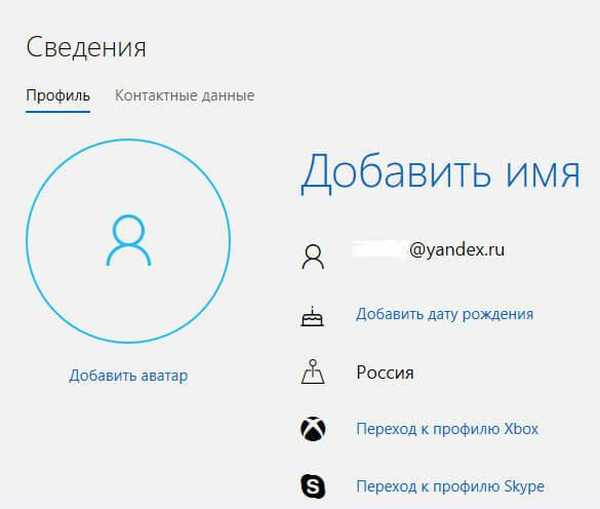
- Введіть нове ім'я та прізвище, а потім натисніть на кнопку "Зберегти". Замість справжнього імені і прізвища можна вписати будь-який текст.
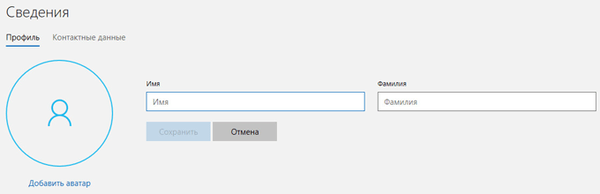
Ім'я профілю користувача зміниться для всіх пристроїв, додатків і сервісів, пов'язаних з цим обліковим записом Microsoft. Тому, майте на увазі цю обставину при зміні імені облікового запису Майкрософт.
Якщо при вході в систему відображається адреса електронної пошти в якості основного псевдоніма, а не змінене ім'я облікового запису, щоб змінити такі установки:
- Натисніть одночасно на клавіші клавіатури "Win" + "R".
- У вікні "Виконати" введіть: "netplwiz" (без лапок).
- У вікні "Облікові записи користувачів", у вкладці "Користувачі" виділіть обліковий запис Майкрософт, натисніть на кнопку "Властивості".
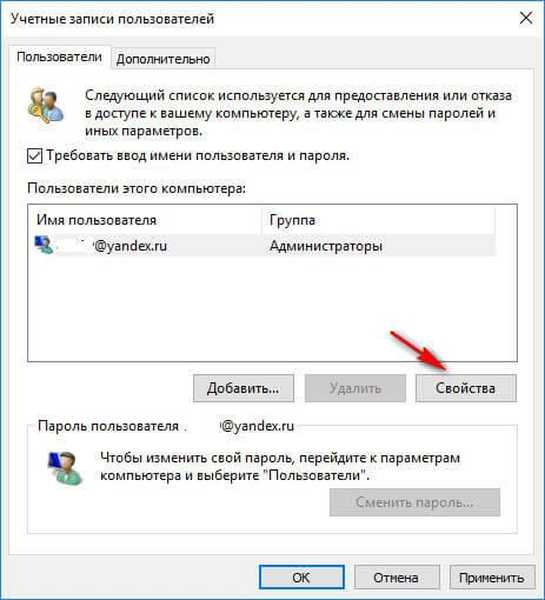
- У вікні "Властивості облікового запису" введіть нове змінене ім'я профілю в поля "Користувач" і "Повне ім'я", натисніть "ОК".
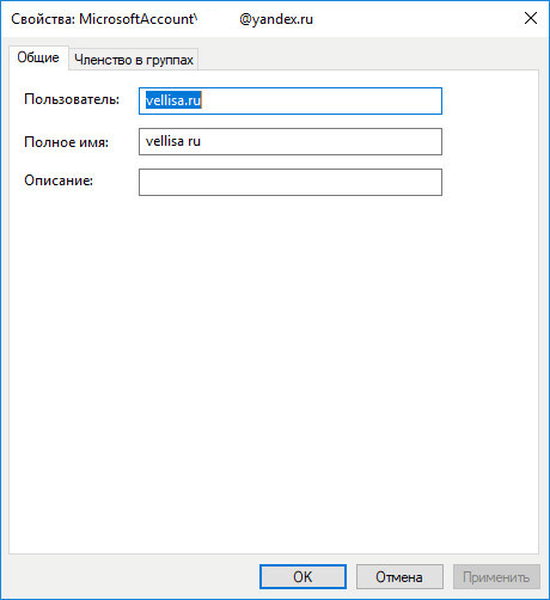
- У вікні "Облікові записи користувачів" натисніть на кнопку "ОК". Після застосування налаштувань, вхід в Windows станеться з новим ім'ям.
Якщо потрібно прибрати введення пароля при вході в Windows 10, прочитайте цю статтю.
висновки статті
Користувач може змінити на комп'ютері ім'я облікового запису в операційній системі Windows 10. При необхідності, є можливість поміняти ім'я локального облікового запису або ім'я облікового запису Майкрософт, присвоївши профілем нове ім'я.
Схожі публікації:- Рішення проблем після поновлення Windows 10
- Як перейти з 32 бітної на 64 бітну версію Windows
- Порівняння версій Windows 10: таблиця
- Як встановити оновлення до нової версії Windows 10 - 5 способів
- Диск відновлення Windows 10











